首页 > 电脑教程
高手分析win10系统出现多个网络的具体教程
2021-12-01 04:04:49 电脑教程
今天教大家一招关于win10系统出现多个网络的解决方法,近日一些用户反映win10系统出现多个网络这样一个现象,当我们遇到win10系统出现多个网络这种情况该怎么办呢?我们可以 1、按“win+R“组合键呼出运行,输入regedit 完成后点击底部的“确定”打开注册表, 2、依次展开注册表位置:下面跟随小编脚步看看win10系统出现多个网络详细的解决方法:
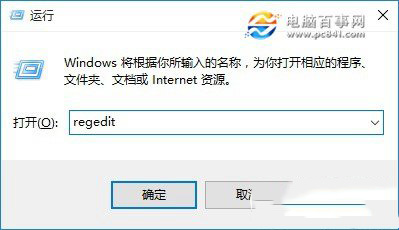
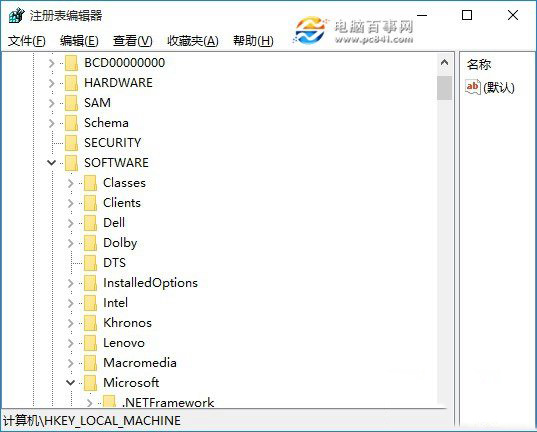
具体操作步骤:
1、按“win+R“组合键呼出运行,输入regedit 完成后点击底部的“确定”打开注册表,如图;
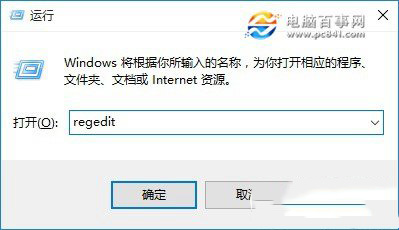
2、依次展开注册表位置:
HKEY_LOCAL_MACHINE--SOFTWARE--Microsoft--WindowsNT--CurrentVersion--NetworkList--Profiles在左侧窗口中会显示出多个网络(比如网络1,网络2,网络3),除了保留我们正在使用的网络名的文件夹,其他的都删除即可。
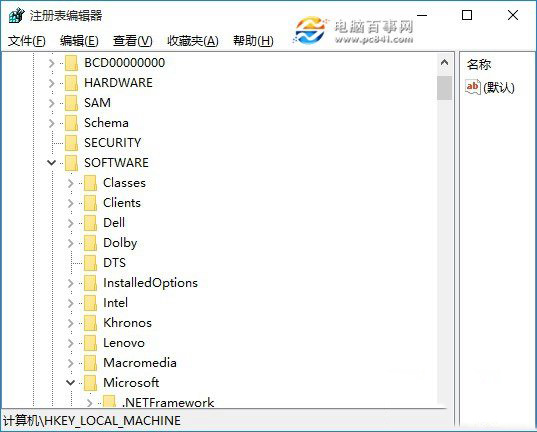
3、依次展开HKEY_LOCAL_MACHINE--SOFTWARE--Microsoft--WindowsNT--CurrentVersion--NetworkLis--Signatures--Unmanaged
按照第二步骤一样操作即可。
4、完成操作后,重启电脑后就网络就变成一个了。
关于如何删除Win10的多余网络方法就为大家介绍到这里,实际上Win10有多个网络并不太影响使用,但是没有用的网络留着也是白费,所以干脆删除算了。
上面就是关于win10系统出现多个网络的解决方法不会的小伙伴们来跟着小编一起学习吧!不会的朋友赶快来学习一下吧。
相关教程推荐
- 2021-11-11 win7能再还原到win10吗,win10变成win7怎么还原
- 2021-09-30 win7怎么调整屏幕亮度,win7怎么调整屏幕亮度电脑
- 2021-11-26 win7笔记本如何开热点,win7电脑热点怎么开
- 2021-11-25 360如何重装系统win7,360如何重装系统能将32改成
- 2021-11-12 win7未能显示安全选项,win7没有安全模式选项
- 2021-11-19 联想天逸5060装win7,联想天逸310装win7
- 2021-07-25 win7无法禁用触摸板,win7关闭触摸板没有禁用选项
- 2021-07-25 win7卡在欢迎界面转圈,win7欢迎界面一直转圈
- 2021-11-12 gta5一直在载入中win7,win7玩不了gta5
- 2021-09-16 win7一直卡在还原更改,win7一直卡在还原更改怎么
热门教程